Cómo combatir el spam de comentarios en WordPress
Publicado: 2019-08-14¿Notas mucho spam en los comentarios de tu blog de WordPress? ¿Ingresa a su tablero todos los días y cada vez que ve una cantidad de nuevos comentarios que se muestran en la sección Comentarios de su panel de administración, pero la mayoría de ellos son spam? Bueno, veamos cómo combatir el spam de comentarios en WordPress y deshacernos de él para siempre.
Vamos a la configuración de la discusión
Primero, revisemos algunos de los métodos para combatir el spam de comentarios mediante la administración de algunas configuraciones de comentarios en su panel de WP. Vaya a Configuración -> Discusión en su panel de administración y:
– Activar la moderación de comentarios;
Desplácese hasta la sección "Antes de que aparezca un comentario" y marque la opción "El comentario debe aprobarse manualmente". Ahora, cada comentario agregado por su lector aparecerá en el tablero y no se publicará hasta que lo apruebe. Puede desaprobar o mover los comentarios a la papelera si no desea que se publiquen.
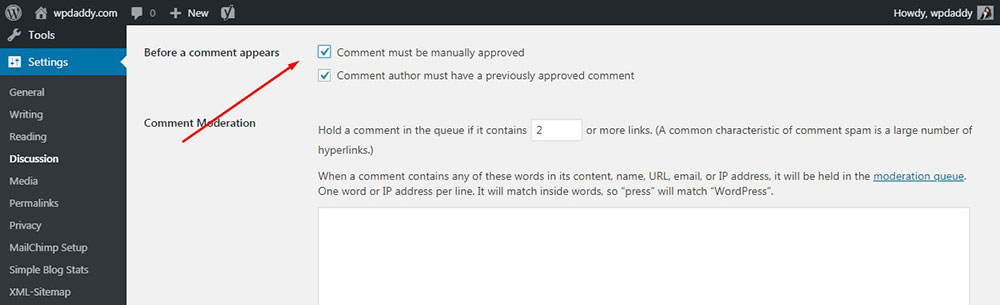
Aquí puede agregar algunas palabras clave que harán que un comentario vaya a la lista negra si están incluidas en su contenido. También puede incluir en la lista negra los nombres, correos electrónicos o direcciones IP de algunos comentaristas.
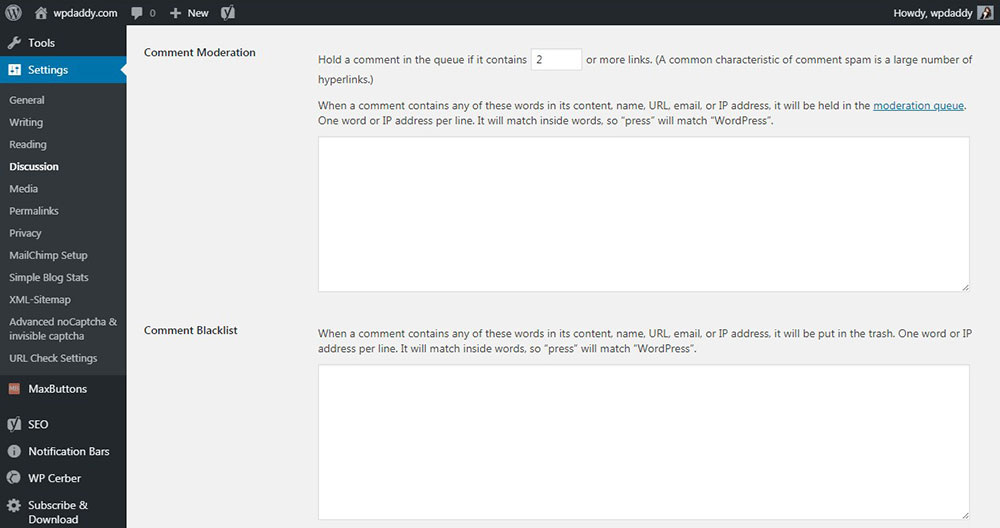
– Deshabilitar trackbacks y pings;
En una de mis publicaciones, hablé sobre la desactivación de trackbacks y pings en WordPress y por qué es importante. Así que deshabilite los trackbacks en la sección Discusión desmarcando la opción 'Permitir notificaciones de enlaces de otros blogs (pingbacks y trackbacks) en artículos nuevos' en la sección "Configuración predeterminada de artículos". Guarda tus cambios y listo.

– Desactivar comentarios en publicaciones antiguas;
La mayoría de los spammers dejan comentarios en las publicaciones antiguas con la esperanza de que no sean moderados y pasen desapercibidos para el propietario del sitio web. Puede desactivar los comentarios de las publicaciones antiguas en la sección Discusión de la configuración del panel de control de WordPress.
Simplemente marque 'Cerrar automáticamente los comentarios en artículos anteriores a...' y configure el número requerido de días en la sección 'Otras configuraciones de comentarios'. De forma predeterminada, hay 30 días, por lo que puede dejar este número o configurar uno personalizado. No olvides guardar tus cambios. Ahora se cerrarán sus comentarios para las publicaciones anteriores.
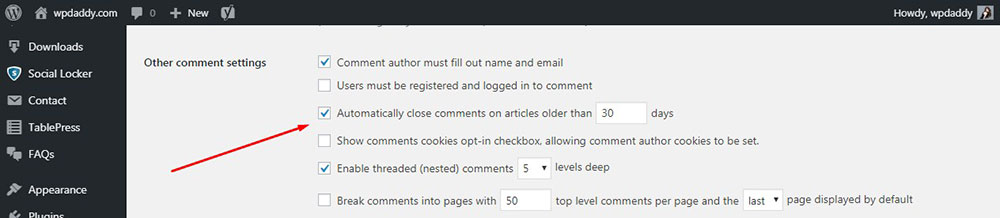
También puede cerrar los comentarios de forma permanente para todas sus publicaciones. En este caso, debe desmarcar la opción 'Permitir que las personas publiquen comentarios en nuevos artículos' en la sección 'Configuración predeterminada del artículo' y hacer clic en 'Guardar cambios'. ¡Eso es todo!
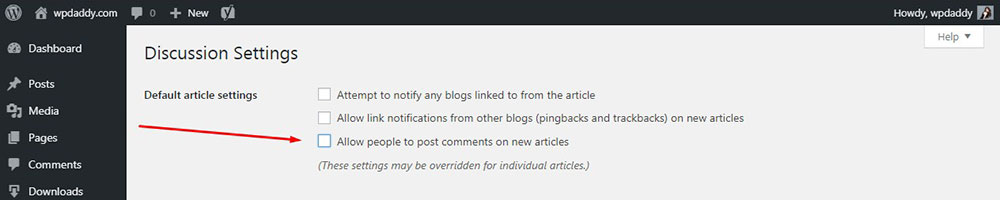
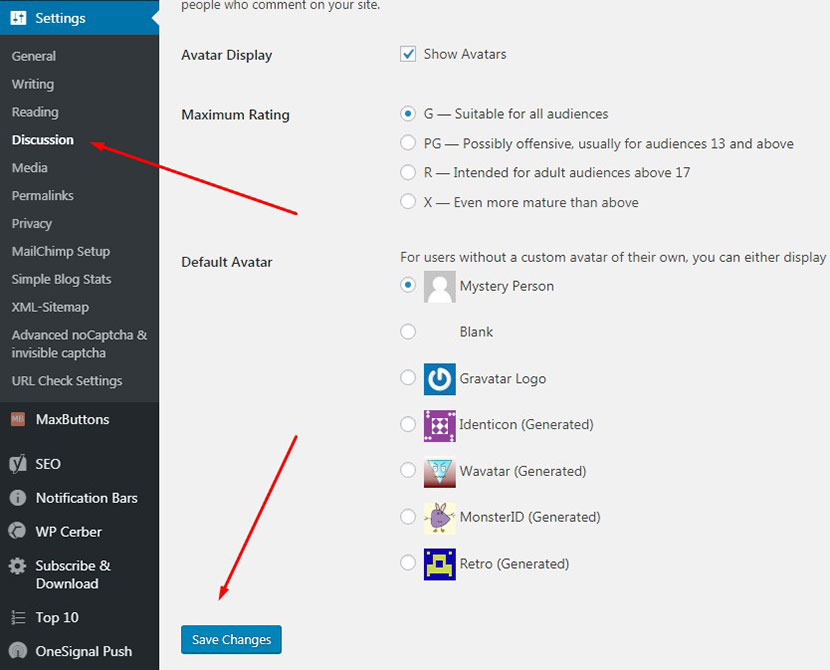
Ahora es el momento de usar algunas soluciones adicionales o tomar ciertas medidas para proteger su sitio web de WP del spam de comentarios. Veamos cuáles son.
Deshabilitar comentarios en archivos multimedia
A veces, los bloggers vinculan sus imágenes en publicaciones a la página de archivos adjuntos (creada automáticamente por WordPress) donde las personas pueden ver la imagen por separado y dejar un comentario sobre esa imagen. Hay un complemento que permite deshabilitar comentarios para archivos adjuntos de medios y se llama Deshabilitar comentarios.
Instale y active el complemento tan bien como instala y activa cualquier otro complemento para WordPress. Vaya a Configuración -> Deshabilitar comentarios y marque la opción Medios en la sección 'En ciertos tipos de publicaciones'. Haga clic en el botón Guardar cambios para mantener sus cambios y eso es todo.
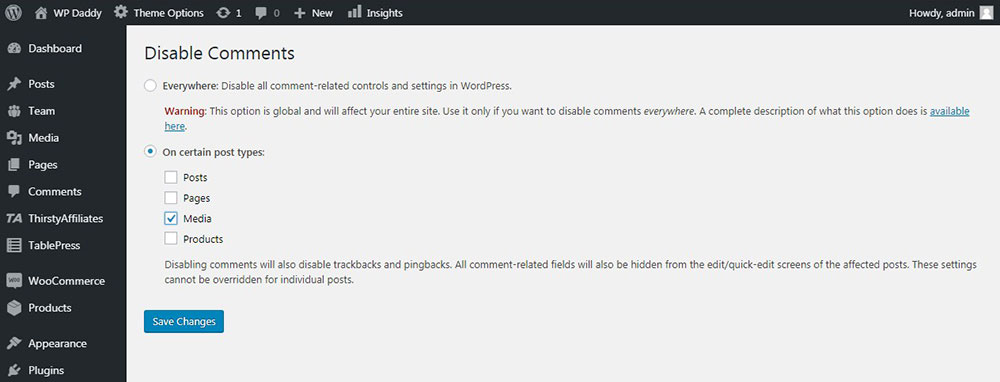
Usar reCaptcha
Hay un complemento de WordPress que permite configurar reCaptcha tanto para el formulario de inicio de sesión, el formulario de registro y el formulario de comentarios. reCaptcha permite evitar los comentarios automáticos que realizan los robots. Permite a un usuario realizar una acción simple para demostrar que es un humano y no un bot. Por favor, vea esta publicación para aprender cómo hacerlo muy fácilmente.
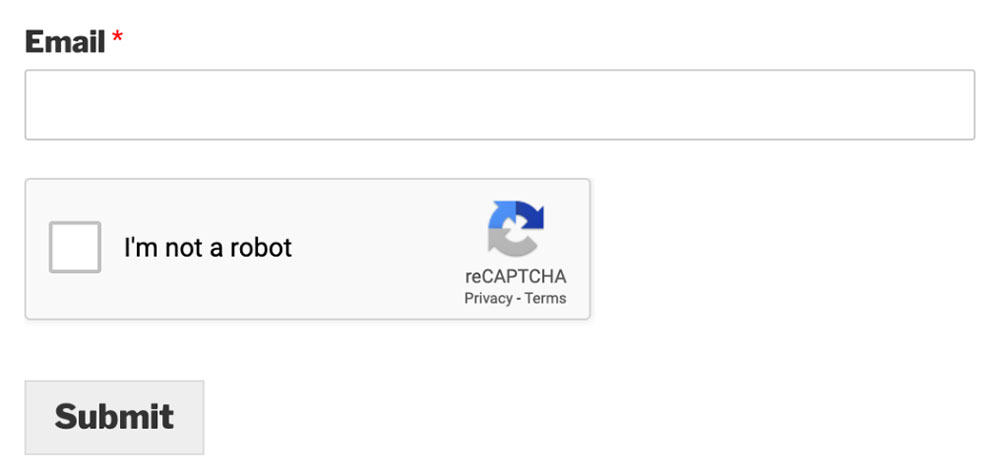
Usa Akismet
Akismet es un complemento de control de spam predeterminado para WordPress. Tiene su propia base de datos antispam que permite filtrar los comentarios en función de los tipos de spam más comunes detectados por el plugin. Inicialmente, el complemento está disponible de forma gratuita, pero para obtener sus claves API, debe suscribirse a un plan premium.
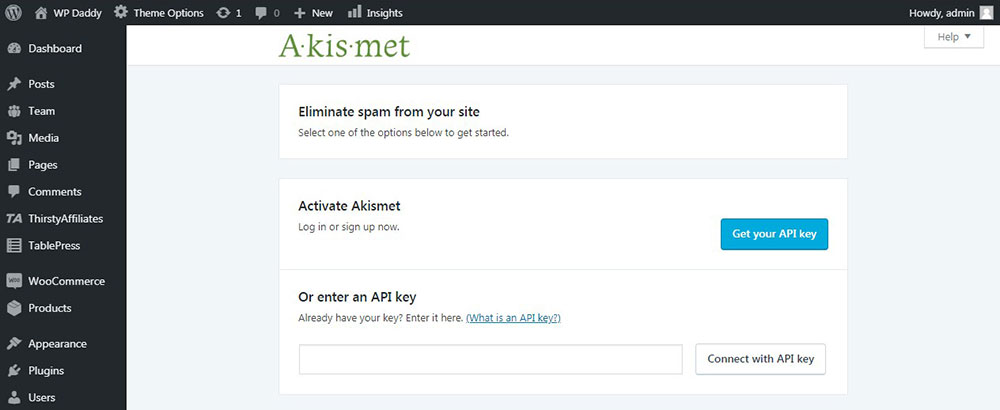

Deshabilitar HTML en los comentarios
Muchos comentarios de spam que los spammers publican en un sitio web de WordPress incluyen diferentes tipos de HTML incrustados en ellos. A veces, los comentarios de spam incluyen diferentes tipos de publicidad irrelevante y material promocional, por lo que contienen enlaces en forma de HTML. Para evitar este tipo de comentarios en su sitio web, sería mejor deshabilitar HTML y hacer que sea imposible incrustar enlaces.

Hay 2 formas de deshabilitar HTML en los comentarios en su sitio web de WordPress, puede instalar y activar el complemento de comentarios literales de Peter, que está disponible en el repositorio oficial de WP. Funciona listo para usar y permite mostrar sus comentarios solo con el texto sin formato sin ningún HTML.
Si desea deshabilitar HTML en los comentarios manualmente, abra su archivo functions.php e inserte el siguiente código:
| // Esto ocurrirá cuando se publique el comentario function plc_comment_post ($ entrada_comentario) { // convertir todo en un comentario para mostrarlo literalmente $incoming_comment['comment_content'] = htmlspecialchars($incoming_comment['comment_content']); // la única excepción son las comillas simples, que no pueden ser #039; porque wordpress lo marca como spam $comentario_entrante['contenido_comentario'] = str_replace( "'", ''', $comentario_entrante['contenido_comentario'] ); return( $entrante_comentario); } // Esto ocurrirá antes de que se muestre un comentario función plc_comment_display ($ comentario_para_mostrar) { // Vuelve a poner las comillas simples $comentario_para_mostrar = str_replace( ''', "'", $comentario_para_mostrar ); return $comentario_a_display; } |
Guarda tus cambios y listo.
Establecer la longitud mínima del comentario
Algunos comentarios de spam incluyen solo un par de palabras y los spammers los envían a gran escala. Otros son demasiado extensos e incluyen textos incoherentes sin un significado determinado. Para evitar la posibilidad de enviar comentarios demasiado cortos y sin sentido, sería genial establecer una longitud mínima de comentario en WordPress.
Para mi propósito, uso el complemento de edición de comentarios simple que requiere pasos adicionales en la instalación. Primero, lo instala y lo activa como siempre, y luego va a Configuración -> Edición de comentarios simples en su tablero y hace clic en el enlace 'Opciones de edición de comentarios simples' para ir al sitio web oficial del complemento.
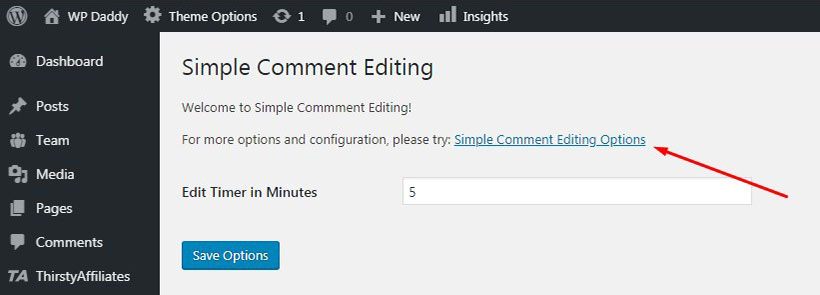
Ahora acceda a la página de inicio del complemento y haga clic en el botón 'Descargar ahora'.
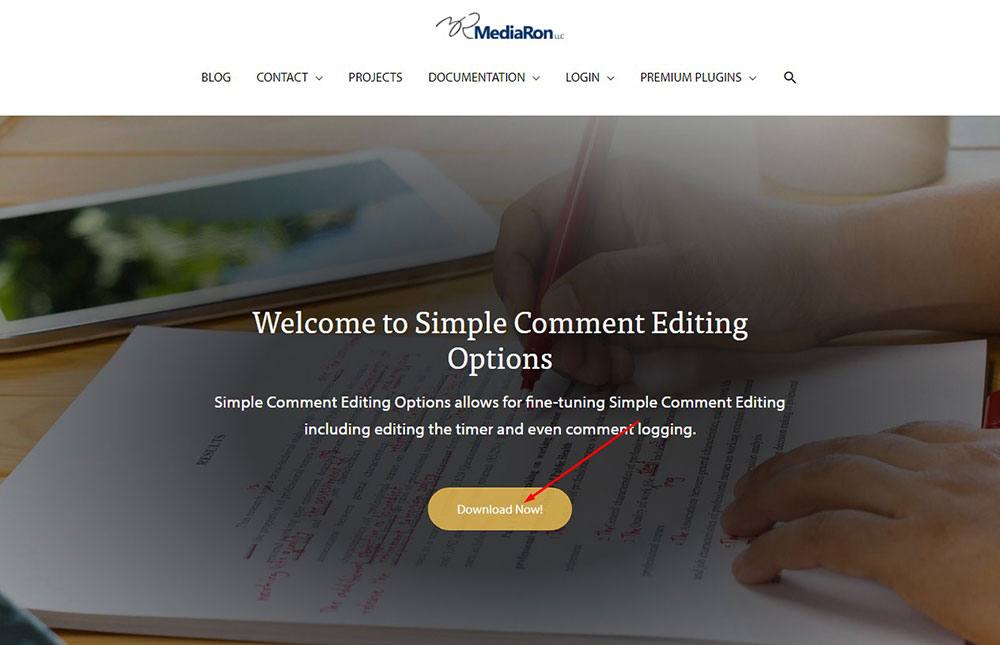
Después de eso, accede a la página de precios y hace clic en el botón 'Obtener ahora gratis'.
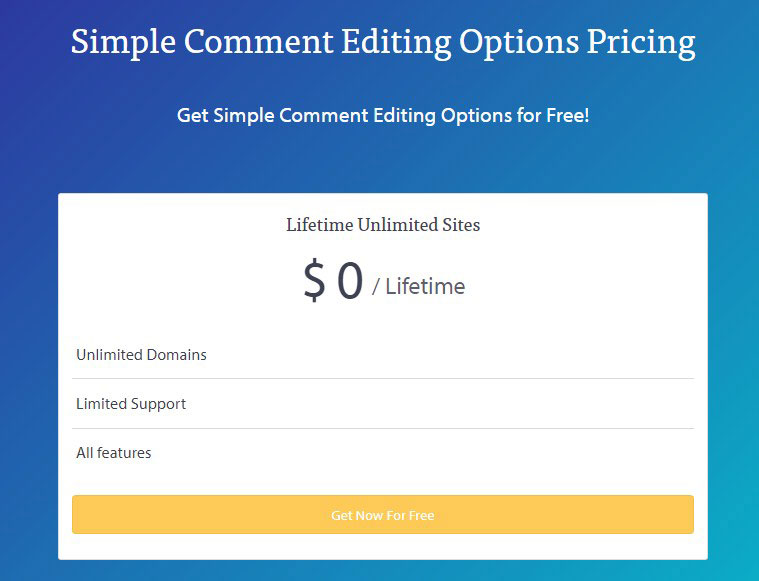
A continuación, debe insertar la información personal, incluido su nombre y apellido y correo electrónico, y luego hacer clic en el botón 'Descarga gratuita'.
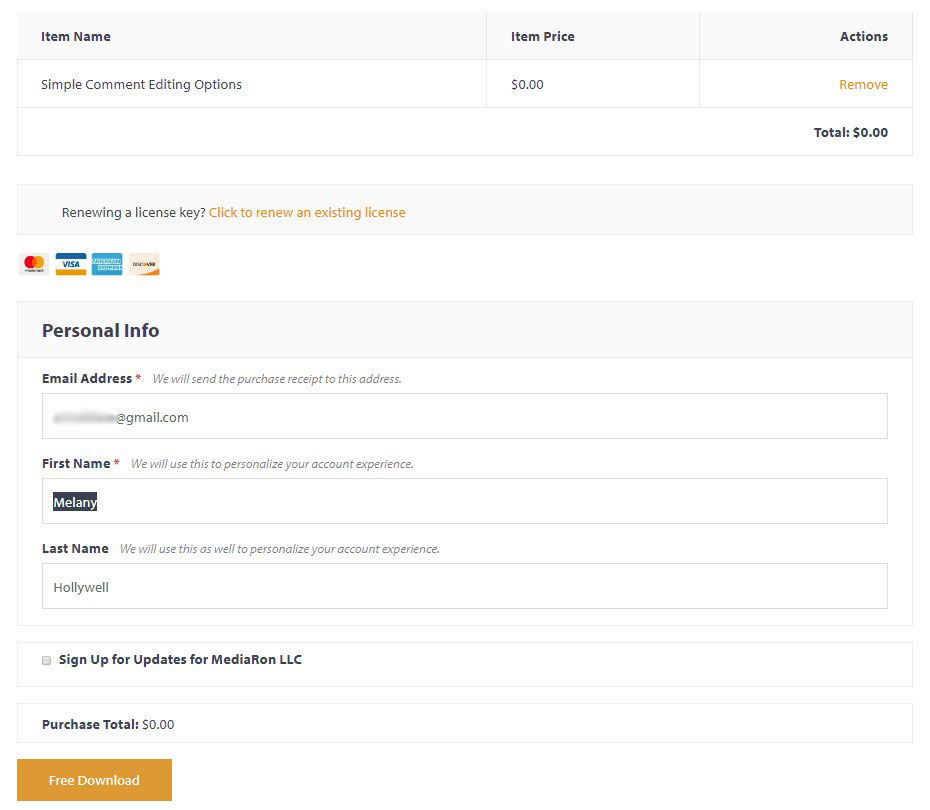
Y luego debe hacer clic en el enlace de descarga en la sección Productos de la siguiente tabla y obtener el archivo zip que contiene el complemento.
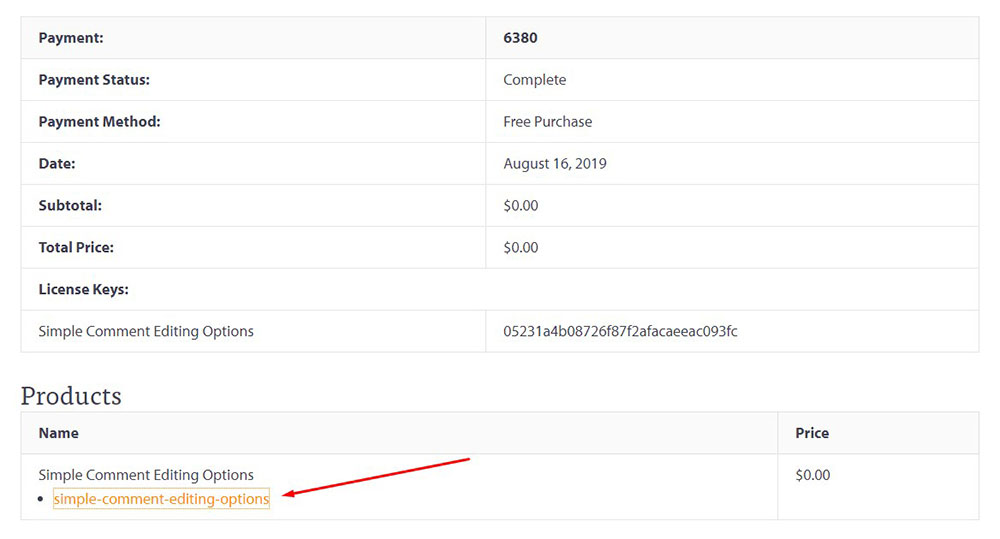
Después de eso, vaya a su panel de WP nuevamente, haga clic en Complementos -> Agregar nuevo -> Cargar complemento y haga clic en el botón 'Elegir archivo' para seleccionar el archivo zip descargado recientemente que contiene el complemento en su PC. Una vez que se cargue el archivo, haga clic en el botón 'Instalar ahora' para instalar y activar el complemento en su sitio web.
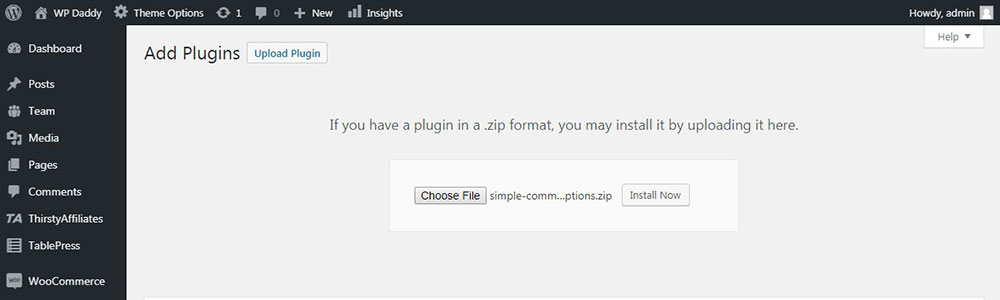
Ahora vaya a Configuración -> Edición de comentarios simple y verá muchas más opciones disponibles. Desplácese hacia abajo hasta la sección 'Longitud del comentario' y establezca la cantidad de caracteres que desea que tenga la longitud mínima del comentario. Si marca la opción 'Asegúrese de que un comentario editado tenga una longitud mínima en caracteres', el complemento comprobará automáticamente si se respeta la longitud del comentario. No olvides guardar tus cambios.
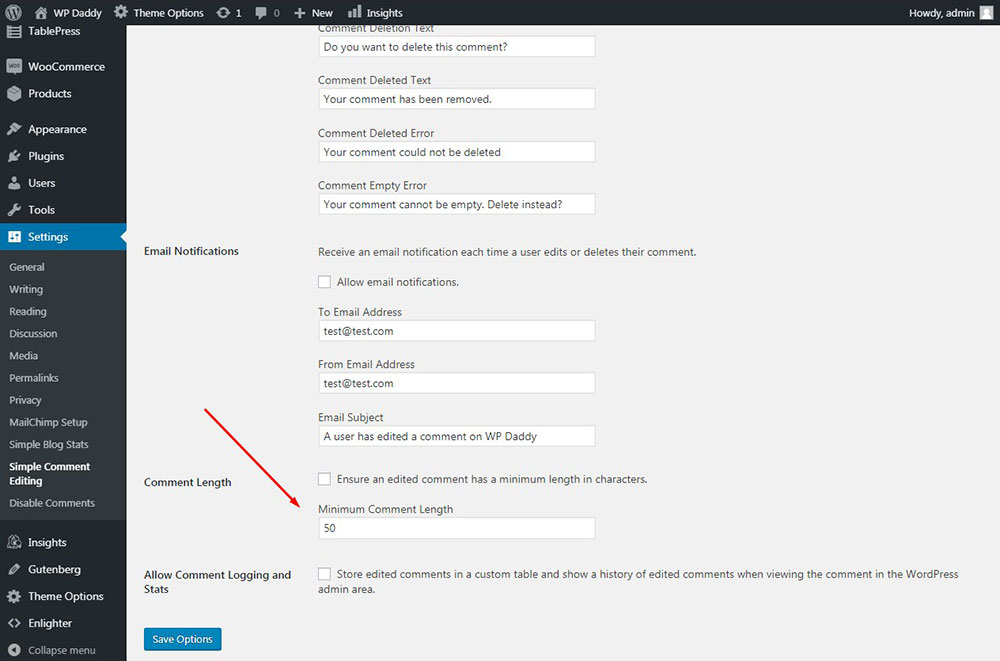
Si usa otros complementos para regular la longitud de los comentarios, no dude en sugerirlos.
Si utiliza otros métodos para combatir el spam en los comentarios, también puede sugerirlos a continuación. Espero que este pequeño tut haya sido útil.
